更新时间:2023-06-26
Win11卸载系统补丁命令怎么用?我们的电脑系统每个月都会有系统更新补丁推出,更新补丁既带来了新的功能,又对已知问题进行了修复,但是在这其中难免也会有新的BUG产生,对于一些问题比较严重的更新补丁,我们可以进行卸载,今天小编将为大家带来Win11卸载更新命令使用方法,有需要的朋友们快来收藏拿走吧。
1、首先,按键盘上的【 Win + X 】组合键,或右键点击任务栏上的【Windows开始徽标】,打开的隐藏菜单项中,选择【Windows 终端 (管理员)】;
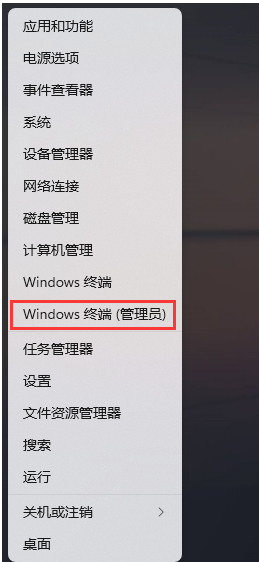
2、管理员: Windows powershell窗口,输入【wusa /?】命令,并按回车;
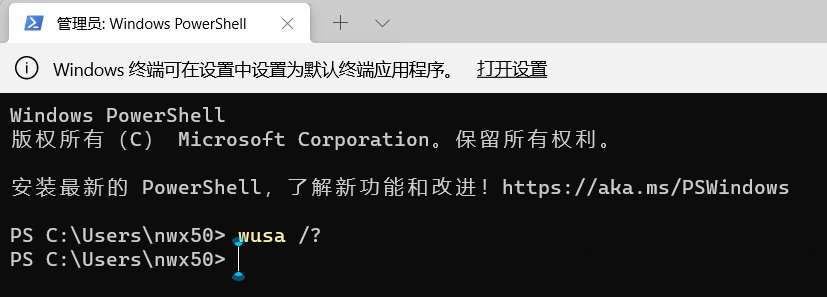
3、这时候,会弹出【Windows 更新独立安装程序】,可以查看本次使用命令【wusa】的帮助信息;
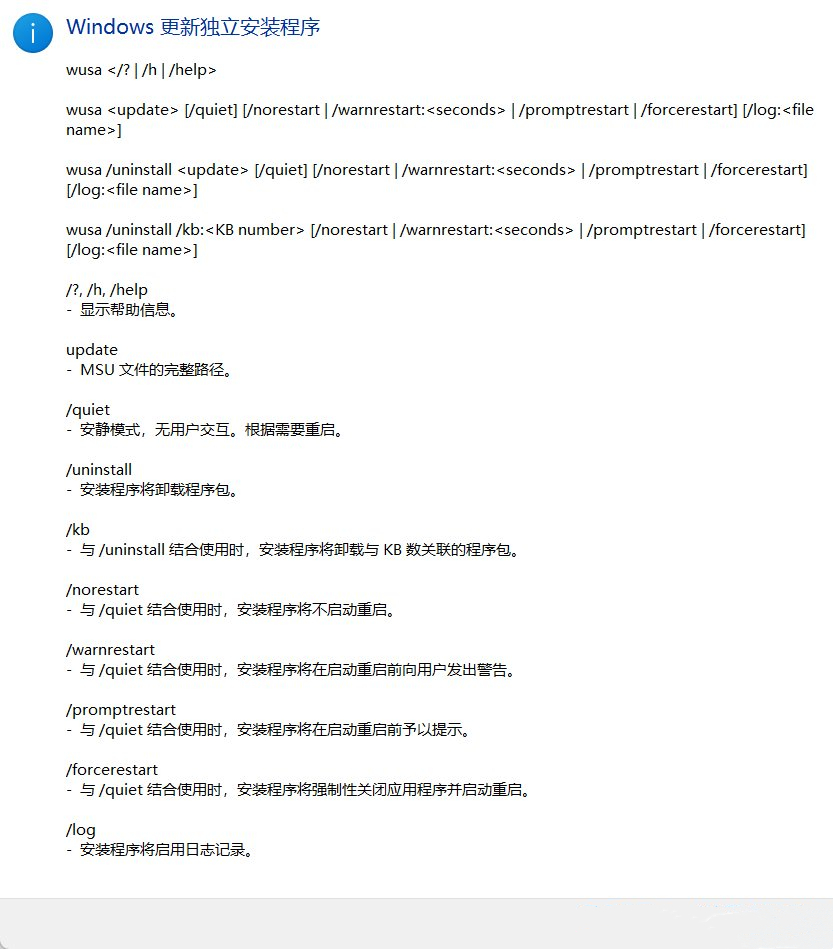
4、知道【wusa】命令的用法后,输入【wusa /uninstall /kb:[补丁号]】,这样就可以卸载系统补丁了。
举例:wusa /uninstall /kb:5006363,卸载补丁号为 5006363 的系统更新。
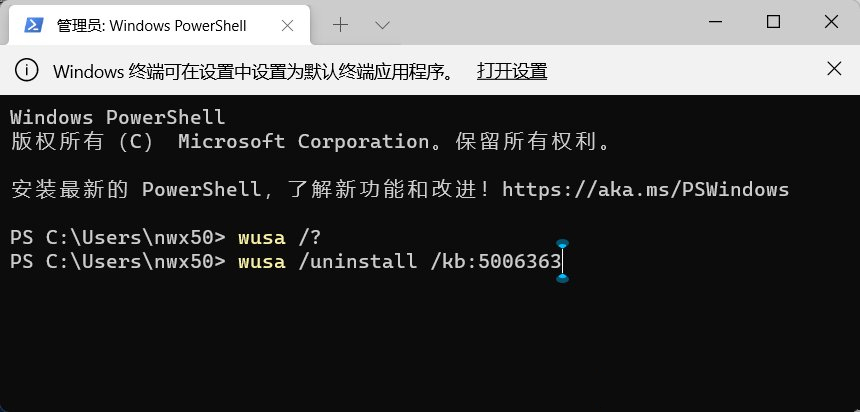
最新文章
Win11卸载系统补丁命令怎么用Win11卸载更新命令使用教程
2023-06-26360浏览器右下角猜你喜欢广告弹窗怎么关闭
2023-06-26Win11添加删除程序在哪Win11添加或删除程序的方法
2023-06-26办公用的Win10系统下载 Windows10哪个系统版本适合办公
2023-06-26360浏览器广告弹窗如何关闭360浏览器广告弹窗彻底关闭的方法
2023-06-26Win11专业版下载 Win11稳定专业版永久激活下载
2023-06-25360开机小助手广告弹窗怎么关闭
2023-06-25电脑开机右下角弹出游戏广告怎么办
2023-06-25自己重装Win7系统怎么弄Win7系统装机步骤图解
2023-06-25熊猫侠U盘重装系统Win10步骤
2023-06-25发表评论